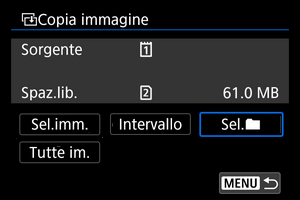Copia immagini
- Copia di immagini singole
- Copia di un intervallo di immagini
- Copia di tutte le immagini presenti in una cartella o su una scheda
È possibile copiare le immagini di una scheda sull'altra scheda per salvare i duplicati.
Tutte le immagini contenute in una cartella o su una scheda possono essere copiate contemporaneamente.
Attenzione
-
Se la cartella o la scheda di destinazione ha già un'immagine con lo stesso numero di file, vengono visualizzati [Salta immagine e continua], [Sostituisci immagine esistente] e [Annulla copia]. Selezionare la modalità di copia e premere
.
- [Salta immagine e continua]: le immagini con lo stesso numero di file vengono ignorate e non vengono copiate.
- [Sostituisci immagine esistente]: le immagini con lo stesso numero di file (incluse le immagini protette) vengono sovrascritte.
Per sovrascrivere immagini che contengono informazioni sull'ordine di stampa () è necessario impostare nuovamente le informazioni sull'ordine di stampa.
- Le informazioni sull'ordine di stampa e sul trasferimento delle immagini non sono incluse nelle copie delle immagini.
- Durante la copia non è possibile eseguire scatti. Selezionare [Annulla] prima di scattare.
Nota
- Le copie delle immagini hanno lo stesso nome del file dell'immagine originale.
- Con [Sel.imm.], le immagini in più cartelle non possono essere copiate contemporaneamente. Selezionare le immagini da copiare da una cartella per volta.
- Vengono copiati anche tutti i promemoria vocali aggiunti alle immagini.
Copia di immagini singole
-
Selezionare [
: Copia immagine].

-
Selezionare [Sel.imm.].
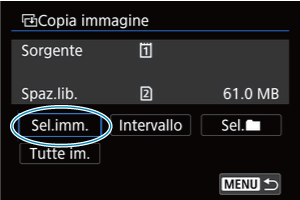
- Controllare i numeri delle schede di origine e di destinazione e lo spazio libero sulla scheda di destinazione.
- Selezionare [Sel.imm.], quindi premere
.
-
Selezionare la cartella.
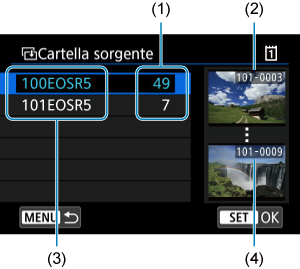
(1) Numero di immagini in una cartella
(2) Numero file più basso
(3) Nome della cartella
(4) Numero file più alto
- Selezionare la cartella di origine, quindi premere
.
- Quando si seleziona la cartella, fare riferimento alle immagini visualizzate a destra dello schermo.
- Selezionare la cartella di origine, quindi premere
-
Selezionare un'immagine da copiare.
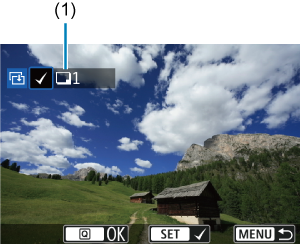
(1) Totale delle immagini selezionate
- Ruotare la ghiera
per selezionare un'immagine da copiare, quindi premere
.
- Per selezionare un'altra immagine da copiare, ripetere il passo 4.
- Ruotare la ghiera
-
Premere il pulsante
.
-
Selezionare [OK].
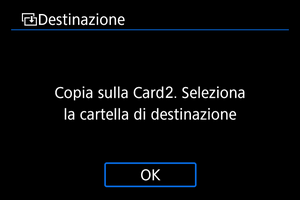
- Verificare la scheda di destinazione e premere [OK].
-
Selezionare la cartella di destinazione.
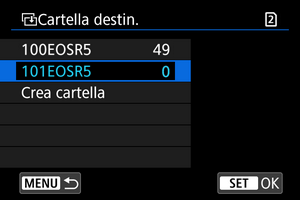
- Selezionare la cartella in cui copiare l'immagine, quindi premere
.
- Per creare una nuova cartella, selezionare [Crea cartella].
- Selezionare la cartella in cui copiare l'immagine, quindi premere
-
Selezionare [OK].

- Controllare le informazioni relative alla scheda di origine e a quella di destinazione, quindi selezionare [OK].
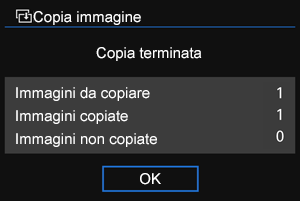
- I risultati vengono visualizzati al termine della copia. Selezionare [OK] per tornare alla schermata del passo 2.
Copia di un intervallo di immagini
È possibile copiare tutte le immagini specificate in una sola volta selezionando la prima e l'ultima immagine in un intervallo mentre si guardano le immagini nella visualizzazione indice.
-
Selezionare [Intervallo].
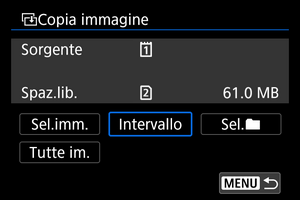
-
Selezionare la cartella.
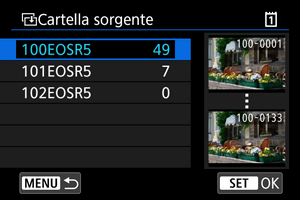
- Selezionare la cartella di origine, quindi premere
.
- Quando si seleziona la cartella, fare riferimento alle immagini visualizzate a destra dello schermo.
- Selezionare la cartella di origine, quindi premere
-
Specificare l'intervallo di immagini.
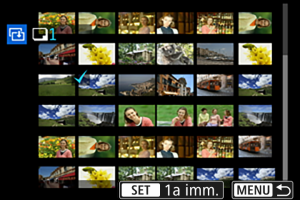
- Selezionare la prima immagine (punto di partenza).
- Quindi, selezionare l'ultima immagine (punto finale). Un segno di spunta [
] viene aggiunto a tutte le immagini incluse nell'intervallo, tra la prima e l'ultima.
- Per selezionare un'altra immagine da copiare, ripetere il passo 3.
Copia di tutte le immagini presenti in una cartella o su una scheda
È possibile copiare in una sola operazione tutte le immagini contenute in una cartella o su una scheda.
Selezionando [Sel.] o [Tutte im.] in [
: Copia immagine] vengono copiate tutte le immagini contenute.